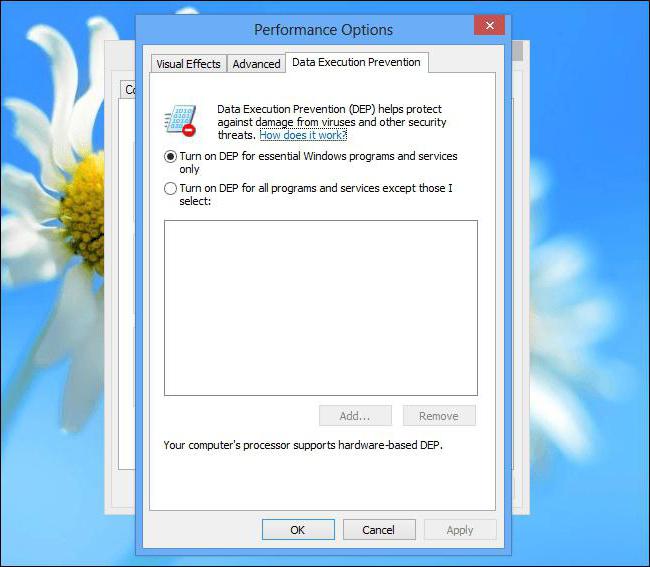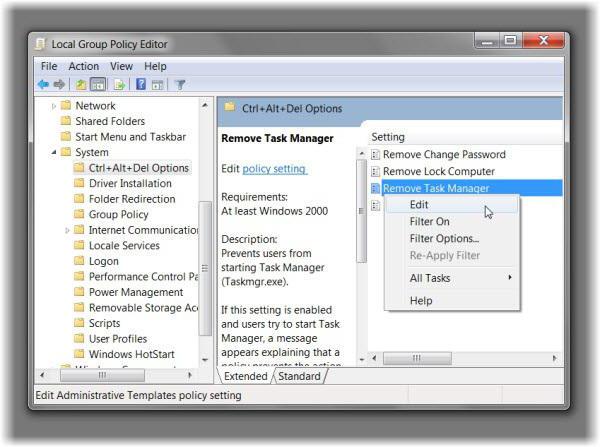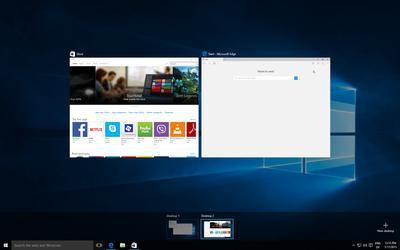No se puede acceder a la carpeta de destino para Windows 7: cómo solucionar la situación
Seguramente muchos usuarios de Windows 7enfrentado con el problema de que a veces al realizar algunas acciones con archivos y carpetas el sistema no solo solicita confirmación al nivel de derechos de administrador, sino que también da un mensaje de que no hay acceso a la carpeta de destino de Windows 7. Cómo solucionar esta situación ahora y será considerado. Pero para comenzar una pequeña teoría.
No se puede acceder a la carpeta de destino para Windows 7. ¿Por qué?
El caso es que los desarrolladores de la séptima versiónEl sistema, así como todas las modificaciones posteriores, intentaron protegerlo de la interferencia accidental de usuarios inexpertos creando una cuenta de superadministrador para esto, en nombre de la cual se realizan todos los permisos para realizar operaciones críticas para el sistema.

Es por eso que a veces puede haberun mensaje que indica que el usuario no tiene acceso a la carpeta de destino de Windows 7 al copiar, mover, eliminar o intentar modificar algunos componentes importantes del sistema. Muchas de esas constantes restricciones, francamente, molestas en serio. Sin embargo, se pueden pasar por alto, y simplemente. Pero sobre esto más tarde.
Problemas con copiar o mover archivos
Por lo general, si las acciones del usuario no están relacionadas concomponentes del sistema, y, por ejemplo, con la instalación de programas, copiar y mover ciertos objetos, generalmente se emite una solicitud de confirmación de acciones.

Solo tenemos que aceptar, y el proceso seráejecutado sin problemas. Mucho peor es la situación cuando se intenta acceder o realizar algunas acciones con archivos y carpetas del sistema. Aquí es donde aparece la notificación de que el usuario no tiene acceso a la carpeta de destino de Windows 7. En el caso más simple, se trata de un intento de copiar un objeto a la partición del sistema o desde él. Para remediar la situación, es lógico suponer dos soluciones: desactivar la "contabilidad" de superadmin y otorgarse absolutamente todos los derechos para acceder o cambiar los componentes del sistema.
No puedo acceder a la carpeta de destino para Windows 7: ¿qué debo hacer?
Para el primer caso, el método parece bastante simple, pero primero todavía tiene que usar los derechos de administrador.
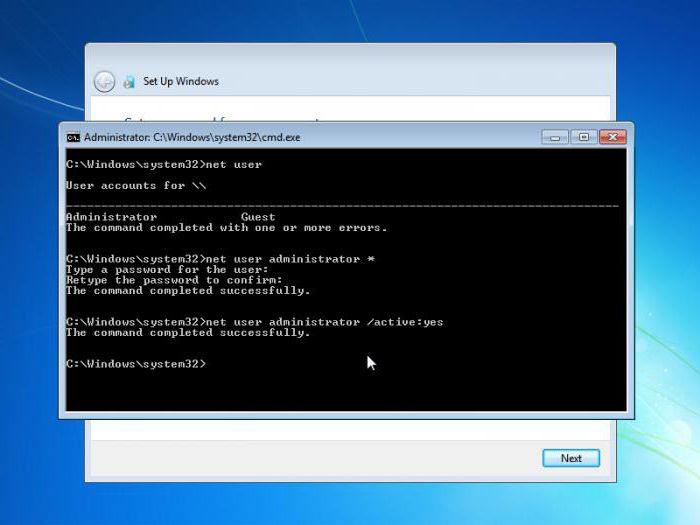
Son necesarios para ejecutar la consola de comandos, queLlamado vía cmd en el menú "Ejecutar". Aquí debe registrar una sola línea: usuario de red Administrador / activo: sí (si la acción se realiza en la versión en inglés de Windows, en lugar de la palabra rusa, use su analógico correspondiente) y luego presione la tecla Intro.
La segunda técnica tardará un poco más.pero garantiza completamente que el mensaje de que el usuario, incluso si es administrador tres veces, no tiene acceso a la carpeta de destino de Windows 7, no volverá a aparecer. Sin embargo, esto se aplica solo a los objetos seleccionados individuales con los que se pretende realizar algún tipo de acciones.
Aquí necesitas usar el menú contextualcausado por un clic derecho en el directorio o archivo en el que se selecciona la cadena de propiedad por primera vez, y luego se usa la pestaña de seguridad, donde debe seleccionar el grupo o usuario para el que desea establecer privilegios extendidos. Debajo hay un botón de configuración adicional, después de hacer clic en el que aparece una nueva ventana.

En él necesitas usar la pestaña de permisos (primero), en la columna de tipo, observe todas las líneas en las que se establece la prohibición y luego haga clic en el botón de permiso de cambio. En la nueva ventana encontramos una línea similar y nuevamente presionamos el botón, como en el caso anterior. Después de eso, simplemente cambie el tipo de permiso, estableciendo la etiqueta delante de la cadena de acceso completo.

Si vuelve al primer menú, verá que las marcas de verificación se colocan automáticamente en la columna de permisos delante de todos los tipos de operaciones.
Ahora al trabajar con el mensaje objeto seleccionado.que el usuario no tenga acceso a la carpeta de destino de Windows 7, ya no aparecerá. Pero tenga en cuenta que esto se aplica sólo al objeto seleccionado. Si se requieren permisos para otro directorio, las operaciones anteriores deberán realizarse nuevamente. Por cierto, este método también funciona en caso de denegación de acceso a dispositivos extraíbles, solo en este caso debe usar el menú de propiedades del dispositivo en sí.
Problemas con el acceso a las redes locales.
Pero eso no es todo. Pueden surgir problemas con lokalkami. A veces, el sistema también informa que el usuario (o grupo de usuarios) no tiene acceso a la carpeta de destino de Windows 7. La red local puede tener simplemente tales configuraciones, cuando se establecen ciertas restricciones no solo para compartir directorios en terminales de red, sino también para su detección. red

Primero necesitas comprobar la configuración avanzada.Red y configúrelo para habilitar las opciones para todos los parámetros, excepto el acceso con contraseña. Por lo tanto, se establece la visibilidad de las computadoras en la red y todo lo que hay en ellas.

A continuación, debe seleccionar una carpeta específica y soloÁbralo a través de la línea correspondiente en el menú del botón derecho. Además, en la configuración puede especificar un grupo de usuarios o usuarios seleccionados específicamente, para los cuales se aplicarán estos parámetros.
En lugar del total
Como puedes ver, deshazte de aparecer constantementeLos mensajes en diferentes situaciones pueden ser bastante simples. ¿Qué método utilizar? Todo depende del caso. Sin embargo, los dos primeros métodos para usuarios de terminales domésticos funcionan perfectamente. En el caso de redes en empresas, puede ser necesario ponerse en contacto con el administrador del sistema para aplicar algunas configuraciones. En particular, esto se refiere a la configuración de los parámetros de red. Pero el usuario puede activar el uso compartido de un directorio independiente (para esto no se requiere el permiso del administrador).